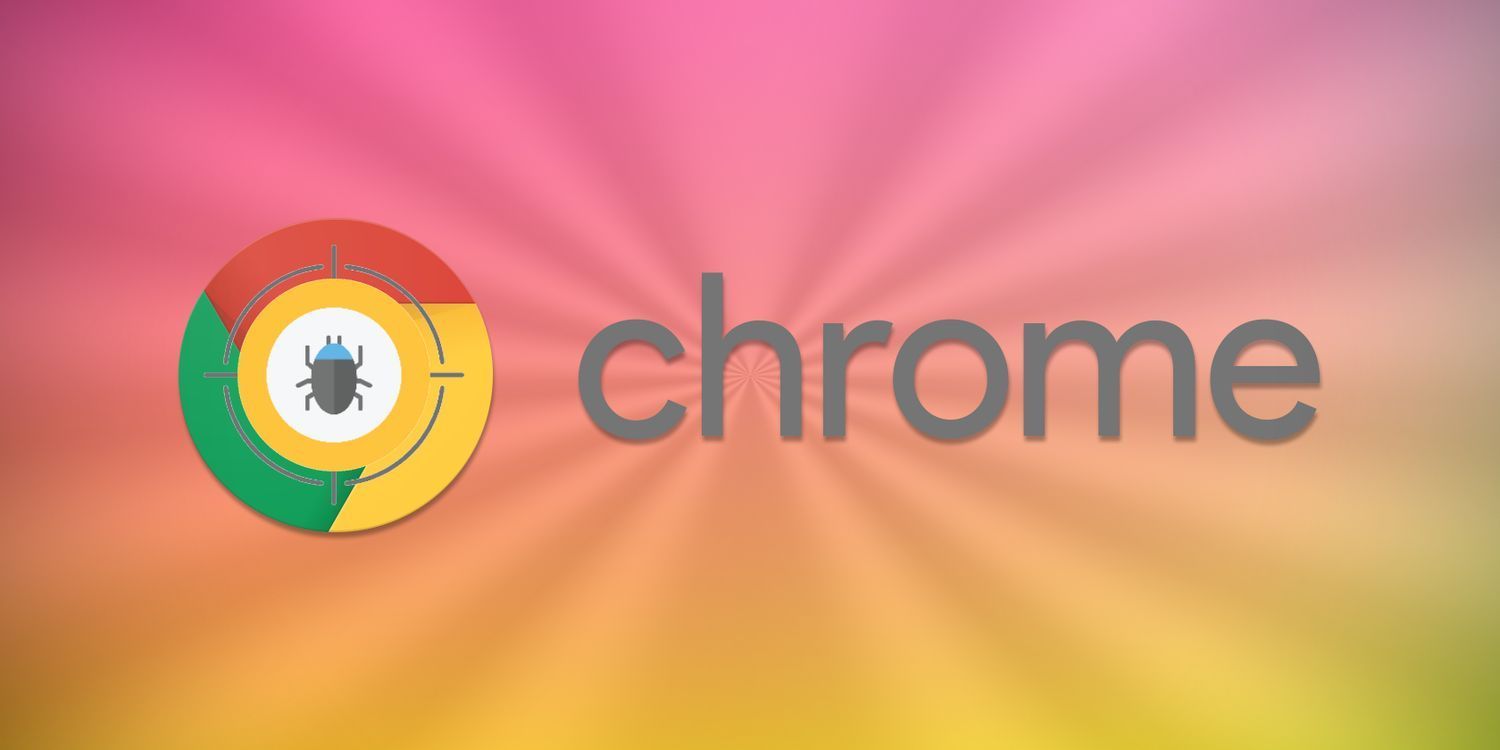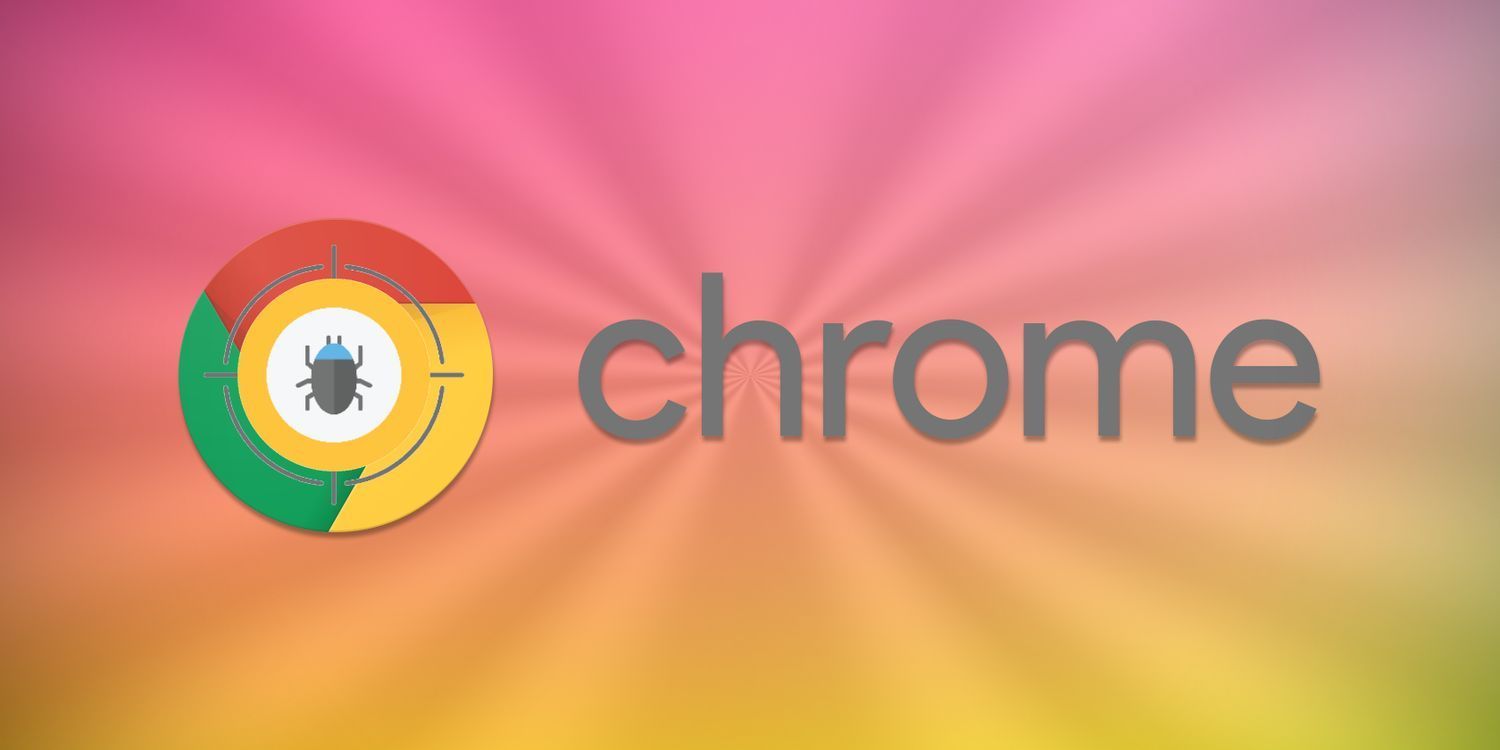
打开Chrome浏览器,在右上角找到三个竖点图标,点击它。在弹出的下拉菜单中,选择“设置”选项。进入设置页面后,往下滚动,找到并点击“隐私和安全”这一项。接着,在展开的内容里,点击“Cookie 和其他网站数据”。
此时会进入一个新的页面,在这里可以看到“查看所有网站数据”的按钮,点击这个按钮。页面会展示当前浏览器存储的所有网站的 Cookie 信息,包括网站名称、存储时间等详细内容。如果你想查看某个特定网站的 Cookie,可以在搜索框中输入该网站的名称进行查找。
除了查看 Cookie,还可以查看本地存储数据。在“隐私和安全”页面中,点击“清除浏览数据”,在弹出的对话框中,可以选择要清除的数据类型,如浏览历史记录、下载记录、缓存等,同时也能查看到各类数据的存储情况。点击“清除数据”按钮,即可完成对指定数据的清理操作。